Fonctions de la carte
Différentes fonctions sont à votre disposition pour travailler avec la carte.
Barre de fonctions au-dessus de la carte
| Panneau | Éléments et description |
|---|---|
|
Itinéraire |
Affiche l'itinéraire calculé au centre de la carte et zoome sur ce dernier.
Quand ce bouton est enfoncé, vous pouvez adapter le tracé de l'itinéraire sur la carte et ajouter des étapes. |
|
Objets sélectionnés |
Affiche les objets sélectionnés au centre de la carte tout en effectuant un zoom avant.
Ajoute les objets sélectionnés à la liste d'étapes Remarque : Une fois que vous avez sélectionné un objet, PTV Map&Guide internet détermine sa position optimale dans la liste d’étapes et réorganise celle-ci en conséquence. Si vous avez sélectionné plusieurs objets, ceux-ci sont ajoutés en fin de liste.
Ouvre une fenêtre contenant des informations détaillées sur l'objet sélectionné. Remarque : Les articles de Wikipedia correspondant aux localités sont affichés pour les lieux. |
|
Paramètres |
Ouvre la fenêtre Paramètres. Pour plus d'informations, consultez la rubrique Les paramètres de la carte.
Ouvre un menu contextuel dans lequel vous pouvez configurer les paramètres suivants : Dans l’onglet Objets de carte, vous définissez quels objets sont visibles et peuvent être sélectionnés sur la carte. Dans l’onglet Couches cartographiques, vous pouvez afficher ou masquer les couches de carte externes que vous avez rattachés dans PTV Map&Guide internet (voir Les paramètres de la carte).
|
|
Carte |
Affiche votre position actuelle approximative sur la carte.
Affiche la légende de la carte. |
Fonctions de la carte
| Élément | Description |
|---|---|
|
Afficher carte panoramique 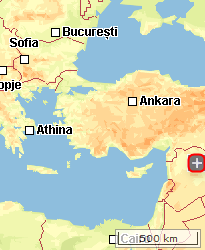
|
Cliquez sur
Sur cette carte, vous pouvez rapidement afficher une autre zone en déplaçant l'encadré rouge. |
|
Sélectionner le schéma de couleur
|
Cliquez sur
|
| Afficher ou masquer les libellés
|
Cette icône vous permet d'afficher ou de masquer le libellé des étapes sur la carte. |
|
Déplacer la carte ou zoomer 
|
Ces icônes vous permettent d'indiquer le comportement de la carte lors d'un clic de souris.
Astuce : Vous pouvez également appuyer sur MAJ + clic gauche. |
|
Menu contextuel
|
Cliquer droit permet d'ouvrir un menu contextuel de la carte avec les fonctions suivantes. Remarque : Les fonctions proposées dépendent du cas d'application ouvert.
Remarque : Dans le cas d'application
Nota :
|













 pour afficher une carte panoramique.
pour afficher une carte panoramique.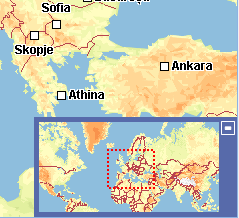
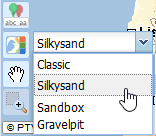
 pour ouvrir une liste déroulante dans laquelle vous pouvez choisir parmi différents schémas de couleur.
pour ouvrir une liste déroulante dans laquelle vous pouvez choisir parmi différents schémas de couleur.
 Maintenir le bouton gauche de la souris enfoncé permet de déplacer la carte.
Maintenir le bouton gauche de la souris enfoncé permet de déplacer la carte. Maintenir le bouton gauche de la souris enfoncé permet de «tracer» un rectangle sur la carte dans lequel s'effectue un zoom avant.
Maintenir le bouton gauche de la souris enfoncé permet de «tracer» un rectangle sur la carte dans lequel s'effectue un zoom avant.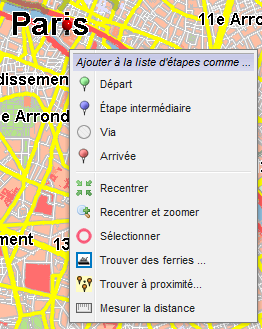
 Le point correspond à l'étape de départ dans la liste d'étapes.
Le point correspond à l'étape de départ dans la liste d'étapes.
 Le point correspond à l'étape intermédiaire dans la liste d'étapes.
Le point correspond à l'étape intermédiaire dans la liste d'étapes. Le point correspond au
Le point correspond au  Le point correspond à la destination dans la liste d'étapes.
Le point correspond à la destination dans la liste d'étapes. Centre sur le point.
Centre sur le point. Centre et zoome sur le point.
Centre et zoome sur le point. Sélectionne le point.
Sélectionne le point. Recherche des ferries autour du point (voir
Recherche des ferries autour du point (voir  Recherche des adresses autour du point (voir
Recherche des adresses autour du point (voir  Calcule la distance à vol d' oiseau entre deux ou plusieurs points de la carte.
Calcule la distance à vol d' oiseau entre deux ou plusieurs points de la carte. Ouvre la section actuelle de la carte dans un nouvel onglet du navigateur. Vous pouvez alors enregistrer la carte au format PNG ou la copier et la coller dans Word®, par exemple.
Ouvre la section actuelle de la carte dans un nouvel onglet du navigateur. Vous pouvez alors enregistrer la carte au format PNG ou la copier et la coller dans Word®, par exemple.